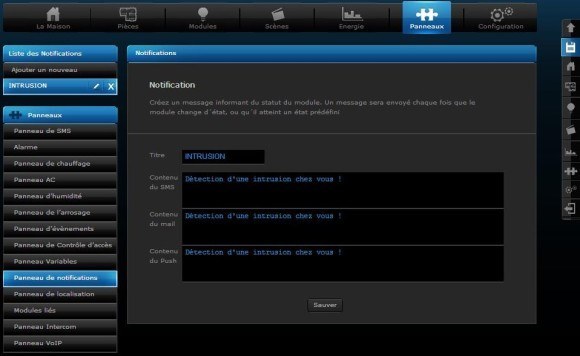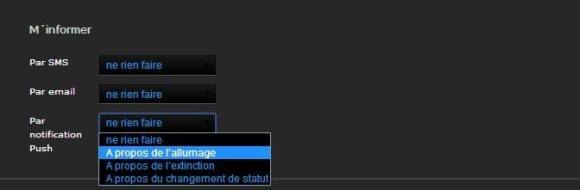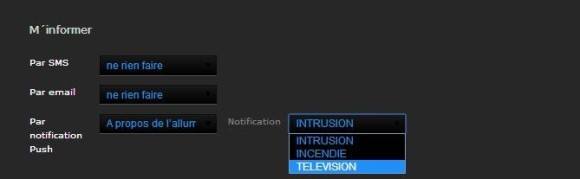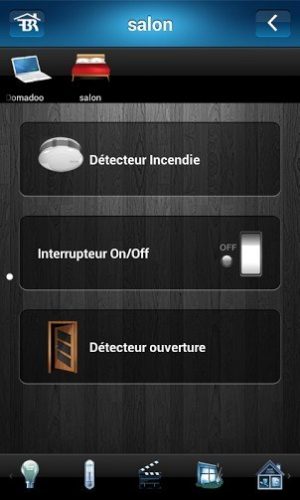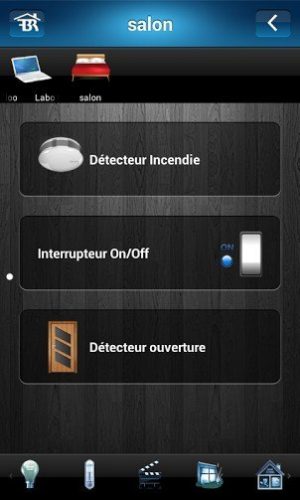L’avantage de la domotique est de pouvoir être alerté d’un événement, quelque soit l’endroit où vous êtes. Imaginez qu’un incendie, une intrusion, une inondation ou encore une fuite de gaz se produit durant votre absence… grâce à une notification PUSH (un message d’alerte envoyé sur votre smartphone ou tablette) vous pouvez éviter le pire !
1- Création des notifications
Pour configurer une notification PUSH, rendez-vous sur l’interface de votre contrôleur Fibaro Home Center 2 et accédez à la rubrique « Panneaux ».
Dans cette rubrique, cliquez sur « Panneau de notifications » situé à gauche de votre interface.
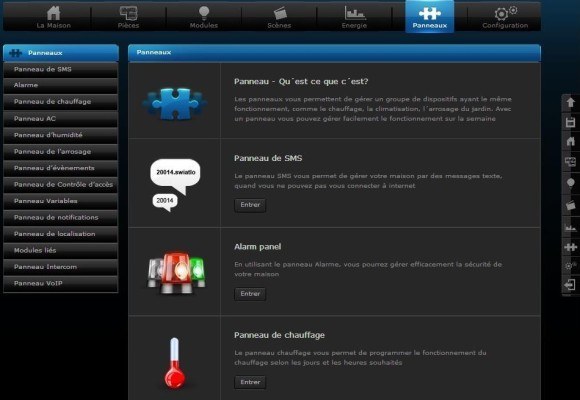
Vous allez pouvoir créer vos notifications avec un titre, le contenu pour vos notifications par SMS, Email et PUSH.

Voici dans cet article, des exemples d’utilisation de notifications :
Notification INTRUSION : Lors d’une intrusion, vous voulez recevoir la notification « Détection d’une intrusion chez vous ! ».
Vous indiquez votre titre pour cette notification puis votre contenu pour recevoir par SMS, mail et/ou notification PUSH. Cliquez sur « Sauver » pour valider.
Après avoir cliqué sur « Sauver », votre notification est désormais disponible et apparaît dans « Liste des Notifications » (vous pouvez à tout moment modifier ou supprimer cette notification).
Notification INCENDIE : Lors d’un incendie, vous voulez recevoir la notification « Détection d’un incendie chez vous ! ».
Cliquez sur « Ajouter un nouveau » dans « Liste des notifications ».
Indiquez ensuite votre titre pour cette notification ainsi que votre contenu pour recevoir par SMS, mail et/ou notification PUSH. Cliquez sur « Sauver » pour valider.
Après avoir cliqué sur « Sauver », votre notification est désormais disponible et apparaît dans « Liste des Notifications » (vous pouvez à tout moment modifier ou supprimer cette notification).
Notification TELEVISION : Lorsque votre enfant allume la télévision, vous voulez recevoir la notification « Votre enfant vient d’allumer la télévision ».
Cliquez sur « Ajouter un nouveau » dans « Liste des notifications ».
Indiquez ensuite votre titre pour cette notification ainsi que votre contenu pour recevoir par SMS, mail et/ou notification PUSH. Cliquez sur « Sauver » pour valider.
Après avoir cliqué sur « Sauver », votre notification est désormais disponible et apparaît dans « Liste des Notifications » (vous pouvez à tout moment modifier ou supprimer cette notification).
2- Configuration des notifications
Suite à la création des notifications, vous allez pouvoir configurer celles-ci avec vos modules.
Rendez-vous dans la rubrique « Modules » de votre interface.
Notification INTRUSION : Vous voulez recevoir la notification « INTRUSION » sur votre smartphone lorsque votre détecteur d’ouverture détecte une ouverture de la porte.
À partir de la rubrique « Modules » de votre interface, cliquez sur l’outil clé à molette de votre détecteur d’ouverture.
Cliquez ensuite sur « Avancé ».
Dans la rubrique « M’informer », vous allez pouvoir définir votre notification.
Pour être informé par notification Push, vous sélectionnez le type d’événement qui enverra la notification. Vous devez choisir l’option « A propos de l’allumage » (c’est-à-dire, lors de l’ouverture de la porte).
Sélectionnez ensuite la notification « INTRUSION » créée précédemment.
Enfin, cliquez sur l’icône de sauvegarde pour valider la configuration de la notification avec votre détecteur d’ouverture.
Attention, pour être averti d’une intrusion durant votre absence lors d’une détection d’ouverture de porte, vous devez donc mettre en place la notification « INTRUSION » uniquement lors de votre départ (dans le cas contraire, vous recevrez cette notification pour chaque ouverture de porte, ce qui n’a aucun intérêt lorsque vous êtes présent).
Notification INCENDIE : Vous voulez recevoir la notification « INCENDIE » sur votre smartphone lorsque votre détecteur de fumée détecte un début d’incendie.
À partir de la rubrique « Modules » de votre interface cliquez sur l’outil clé à molette de votre détecteur de fumée.
Cliquez ensuite sur « Avancé ».
Dans la rubrique « M’informer », vous allez pouvoir définir votre notification.
Pour être informé par notification Push, vous sélectionnez le type d’événement qui enverra la notification. Vous devez choisir l’option « A propos de l’allumage » (c’est-à-dire, lors de la détection de fumée).
Sélectionnez ensuite la notification « INCENDIE » créée précédemment.
Enfin, cliquez sur l’icône de sauvegarde pour valider la configuration de la notification avec votre détecteur d’ouverture.
Notification TELEVISION : Vous voulez recevoir la notification « TELEVISION » sur votre smartphone lorsque votre enfant allume la télévision.
À partir de la rubrique « Modules » de votre interface cliquez sur l’outil clé à molette de votre interrupteur On/Off.
Cliquez ensuite sur « Avancé ».
Dans la rubrique « M’informer », vous allez pouvoir définir votre notification.
Pour être informé par notification Push, vous sélectionnez le type d’événement qui enverra la notification. Vous devez choisir l’option « A propos de l’allumage » (c’est-à-dire, lors de la mise sur ON de l’interrupteur).
Sélectionnez ensuite la notification « TELEVISION » créée précédemment.
Enfin, cliquez sur l’icône de sauvegarde pour valider la configuration de la notification avec votre détecteur d’ouverture.
3- Visualisation des notifications
Après avoir crée et configuré vos notifications, accédez à la rubrique « Panneaux » puis « Panneau de Contrôle d’accès » située à gauche de votre interface.
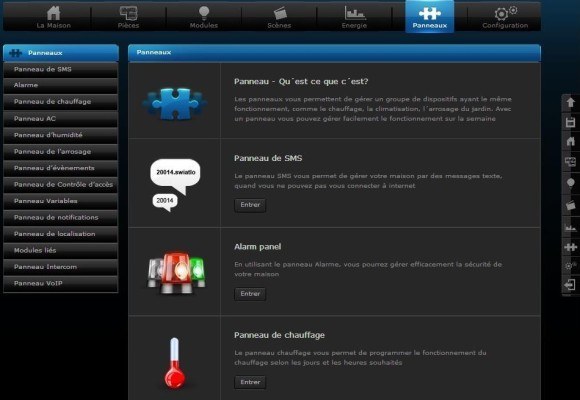
Dans « Liste des appareils iOS (iPhone, iPad, iPod, Android) », cochez les appareils au choix sur lesquels vous souhaitez recevoir les notifications (vous devez au-préalable avoir configuré votre smartphone/tablette pour l’accès à distance à l’application de votre contrôleur) puis validez en cliquant sur l’icône de sauvegarde.
Vous allez désormais recevoir des notifications Push sur les appareils que vous avez coché lors :
– D’une intrusion
En accédant à l’application du Home Center 2, vous visualisez que la porte est ouverte.
– D’un incendie
En accédant à l’application du Home Center 2, vous visualisez que le détecteur Incendie détecte un incendie.
– De l’allumage de la télévision par votre enfant
En accédant à l’application du Home Center 2, vous visualisez que l’interrupteur On/Off est sur ON (le téléviseur est donc allumé).
Grâce aux notifications Push, vous partez donc sereinement de chez vous en étant alerté pour tous types d’événements. Dans ce guide, nous avons créé, configuré et visualisé des notifications pour une intrusion, un incendie et l’allumage de la télévision mais vous pouvez bien évidemment créer une notification Push pour d’autres événements (exemple : un volet roulant qui se ferme, l’arrosage qui s’enclenche, un dispositif électrique qui s’active…). Seule votre imagination est votre limite.